Oppdatert mai 2024: Slutt å få feilmeldinger og senk systemet med optimaliseringsverktøyet vårt. Få den nå på denne koblingen
- Last ned og installer reparasjonsverktøyet her.
- La den skanne datamaskinen din.
- Verktøyet vil da fiks datamaskinen din.
Din bærbare eller stasjonære datamaskin kan ta opp lyd fra sine egne høyttalere. Hvis du for eksempel trenger å ta opp lyden av en Skype-samtale, kan du gjøre det, men lydkortet ditt må støtte dette alternativet. Hvis du ikke har alternativet Stereo Mix eller Wave Out i Sounds-vinduet, kan det skyldes et driverproblem eller et lydkort som ikke støtter det. Hvis dette er det første tilfellet, kan du fikse det manglende stereomiks- eller wave-out-alternativet ved å reparere driverne dine. Hvis det siste er tilfelle, har du andre alternativer.
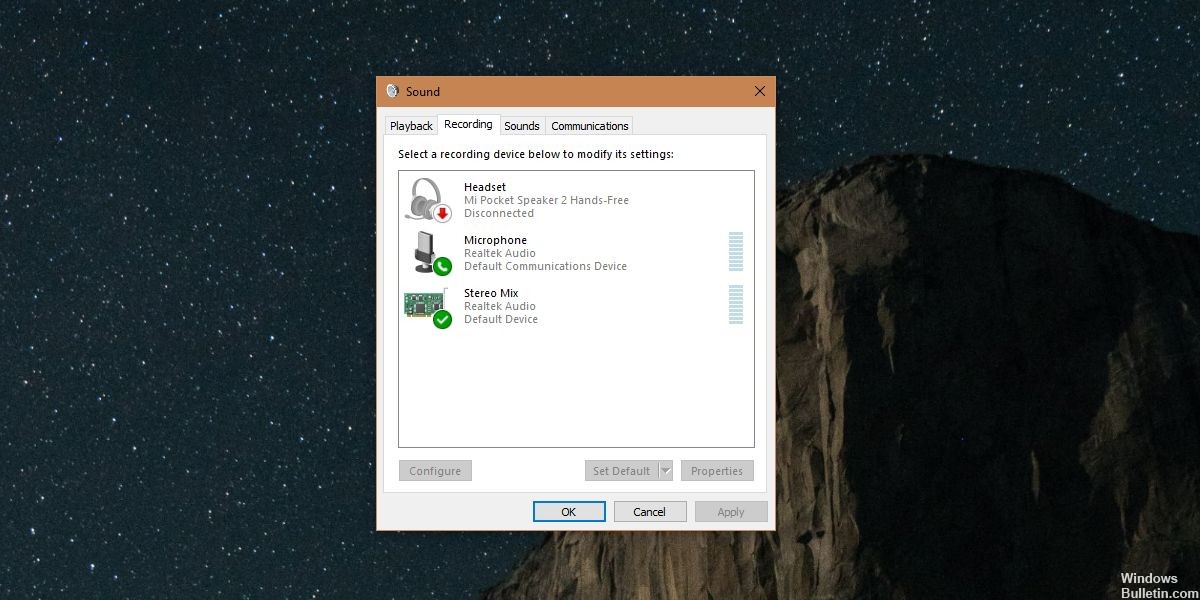
For mange er Stereo Mix et verktøy de ofte bruker til ta opp lyden output fra datamaskinen. På den annen side er det tilfeller der dette programmet kanskje ikke fungerer som det skal. Selv om du har aktivert alle alternativene, vil ikke programmet spille inn lyd. Hvis stereoblanding ikke fungerer med hodetelefoner eller høyttalere, kan det hende du ikke gjør noe viktig arbeid.
Hva er stereomiksen?
Med Stereo Mix kan du registrere nøyaktig hva som overføres til høyttalerne dine uten å måtte utføre en analog-til-digital konvertering. Denne funksjonen er veldig nyttig når du spiller inn lyd fra et nettsted.

Hvordan installere VB lydkabel
VB-lydkabelen genererer i hovedsak en enkelt utgang og en enkelt inngang. Lyden på utgangen føres til inngangen. Ethvert lydprogram kan ta opp denne virtuelle "inngangen".

Installasjonen er veldig enkel. Slik går du frem ...
- Last ned VB-lydkabelen fra nettstedet.
- Pakk ut den nedlastede filen.
- Kjør VBCable_Setup.exe eller VBCable_Setup_64.exe.
- Gå gjennom veiviseren
- Valgfritt: Start på nytt så snart du er ferdig.
Når du er installert, går du til Kontrollpanel> Lyd og sjekker om din nye lydinngang og -utgang er opprettet.
For å gjøre opptak lettere, angi inngang og utdata som standardenheter.
VB-lydkabelen leveres også med et kontrollpanel. Ingen installasjon er nødvendig ... Bare åpne VBCable_ControlPanel.exe fra den nedlastede ZIP-mappen. Her kan du velge samplingsfrekvenser opp til 96 kHz. Du kan også overvåke lydnivåene.
Mai 2024-oppdatering:
Du kan nå forhindre PC -problemer ved å bruke dette verktøyet, for eksempel å beskytte deg mot tap av filer og skadelig programvare. I tillegg er det en fin måte å optimalisere datamaskinen for maksimal ytelse. Programmet fikser vanlige feil som kan oppstå på Windows -systemer uten problemer - du trenger ikke timer med feilsøking når du har den perfekte løsningen på fingertuppene:
- Trinn 1: Last ned PC Repair & Optimizer Tool (Windows 10, 8, 7, XP, Vista - Microsoft Gold-sertifisert).
- Trinn 2: Klikk på "start Scan"For å finne Windows-registerproblemer som kan forårsake PC-problemer.
- Trinn 3: Klikk på "Reparer alle"For å fikse alle problemer.
Angi stereomix som standardopptaksenhet
I de fleste tilfeller kan en stereomix som ikke fungerer med hodetelefoner eller høyttalere ha noe å gjøre med innstillingene. Det er mulig at programmet ikke er aktivert i det hele tatt. Derfor bør gjenoppretting av denne innstillingen være den første løsningen du bør prøve. For å sikre at det ikke er noen hindringer for å kjøre programmet, må du også angi det som standard innspillingsenhet. Så her er trinnene du må følge for å reparere en stereomix som ikke fungerer:
- Gå til nedre høyre hjørne av verktøylinjen.
- Høyreklikk på lydikonet.
- En meny vises. Velg Innspillingsenheter. Lydvinduet åpnes.
- Gå til fanen Registrering, og høyreklikk deretter på et tomt område i vinduet.
- Forsikre deg om at alternativene Vis deaktiverte enheter og Vis deaktiverte enheter er valgt.
- Du skal kunne se stereomiksen fra tilgjengelige enheter. Høyreklikk og velg Aktiver.
- Neste trinn er å sette Stereo Mix som standardopptaksenhet. Høyreklikk på enheten over og velg Angi som standard enhet.
- Høyreklikk Stereo Mix igjen og velg Sett som standard kommunikasjonsenhet. Du skal kunne se en grønn hake ved siden av enheten.
- Hvis du vil lagre endringene, klikker du Bruk og deretter OK.
Vis deaktiverte enheter
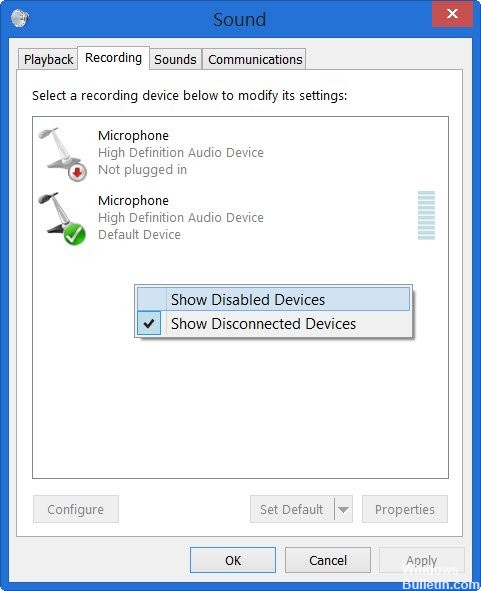
Det er ganske mulig at Windows 10 automatisk har deaktivert stereomikringsfunksjonen som en virtuell lydenhet. Det kan anses som ubrukelig eller deaktivert av en tredjeparts applikasjon. Dette er en stor Microsoft-feil fordi det å skjule enheten blant opptaksenhetene definitivt var ubrukelig. Sørg for å sjekke om dette er årsaken til problemet ditt!
- Høyreklikk på Volumikonet nederst til høyre på skjermen og velg Lyder. Alternativt åpner du Kontrollpanel på PCen din og angir alternativet Vis etter alternativ til Store ikoner. Deretter søker du og klikker på alternativet Lyder for å åpne det samme vinduet.
- Naviger til Opptak-fanen i lydvinduet som nettopp har åpnet.
- Høyreklikk hvor som helst i midten av vinduet og merk av i boksene ved siden av Vis funksjonshemmede enheter og Vis koblede enheter. En stereomiks bør vises. Høyreklikk og velg Aktiver fra
- hurtigmeny som vises.
- Ikke glem å prøve det for å se om det fungerer!
KONKLUSJON
I noen tilfeller vil ikke driverne for lydbrikkesettet hjelpe deg. Det er sannsynligvis fordi de er utdaterte. I andre tilfeller er dette imidlertid fordi de nyeste Windows-driverne for brikkesettet ikke støtter denne funksjonen. Dette var tilfelle på Asus Eee-PCen min (en 1000U), men jeg klarte å omgå problemet ved å laste ned og installere de gamle Windows XP / Vista-driverne for lydbrikkesettet mitt. Før du bytter drivere, må du som alltid opprette et systemgjenopprettingspunkt hvis ting ikke går som planlagt.
https://h30434.www3.hp.com/t5/Notebook-Audio/Stereo-Mix-Missing/td-p/6103034
Ekspert Tips: Dette reparasjonsverktøyet skanner depotene og erstatter korrupte eller manglende filer hvis ingen av disse metodene har fungert. Det fungerer bra i de fleste tilfeller der problemet skyldes systemkorrupsjon. Dette verktøyet vil også optimere systemet ditt for å maksimere ytelsen. Den kan lastes ned av Klikk her

CCNA, Webutvikler, PC Feilsøking
Jeg er en datamaskinentusiast og en praktiserende IT-profesjonell. Jeg har mange års erfaring bak meg i dataprogrammering, feilsøking og reparasjon av maskinvare. Jeg er spesialisert på webutvikling og database design. Jeg har også en CCNA-sertifisering for nettverksdesign og feilsøking.

